Prikaz seznamov elementov v aplikacijah s platnom
Prikažite seznam elementov iz katerega koli vira podatkov tako, da dodate kontrolnik Galerije v svojo aplikacijo delovnega območja. Ta tema uporablja Excel kot vir podatkov. Seznam filtrirajte s konfiguriranjem kontrolnika Galerije tako, da se prikažejo samo tisti elementi, ki ustrezajo merilu filtra v kontrolniku za Vnos besedila.
Zahteve
Naučite se dodajati in konfigurirati kontrolnik v storitvi Power Apps.
Nastavite vzorčne podatke:
Prenesite to Excelovo datoteko, ki vsebuje vzorčne podatke za to vadnico.
Naložite Excelovo datoteko v račun za shrambo v oblaku, kot je OneDrive za podjetja.
Odprite prazno aplikacijo:
Ustvarjanje aplikacije delovnega območja od začetka.
Dodajte povezavo v tabelo FlooringEstimates v Excelovi datoteki.
Dodajanje galerije na prazen zaslon
Na zavihku Vstavljanje izberite Galerija in nato izberite Navpično.
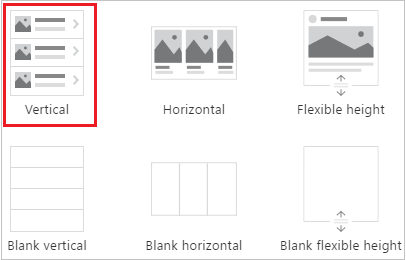
Na zavihku Lastnosti v desnem podoknu odprite seznam Elementi in nato izberite Ocene talnih oblog.
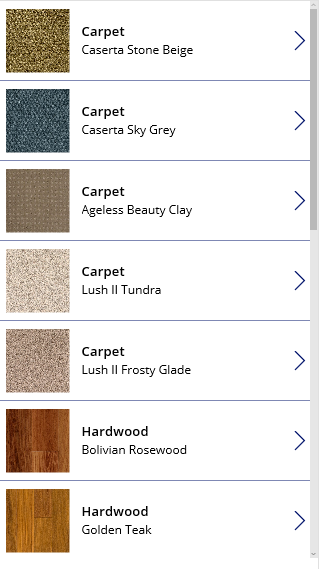
(neobvezno) Na seznamu Postavitev izberite drugo možnost.
Dodajanje galerije na zaslon
Na zavihku Osnovno izberite Nov zaslon > Zaslon s seznami.
Prikaže se zaslon, ki vsebuje kontrolnik Galerije in druge kontrolnike, kot je vrstica za iskanje.
Nastavite lastnost Elementi galerije na
FlooringEstimates.Kontrolnik Galerije prikaže vzorčne podatke.
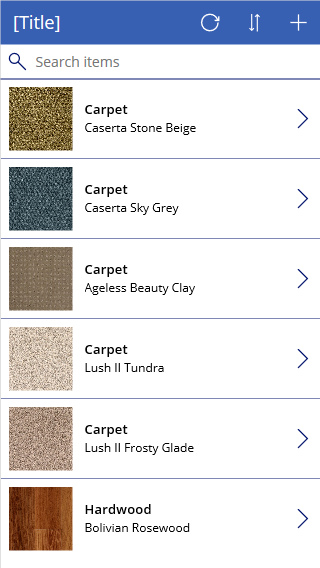
Dodajanje kontrolnika kontrolniku galerije
Preden izvedete katero koli drugo prilagoditev, se prepričajte, da se postavitev vašega kontrolnika Galerije čim bolj ujema z vašimi željami. Od tod lahko dodatno spreminjate predlogo Galerije, ki določa, kako so prikazani vsi podatki v kontrolniku Galerije.
Izberite predlogo tako, da kliknete ali tapnete ob dno kontrolnika Galerije in nato v zgornjem levem kotu izberite ikono svinčnika.
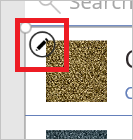
Ko je predloga še vedno izbrana, dodajte kontrolnik Oznake, nato pa ga premaknite in spremenite njegovo velikost tako, da se ne bo prekrival z drugimi kontrolniki v predlogi.
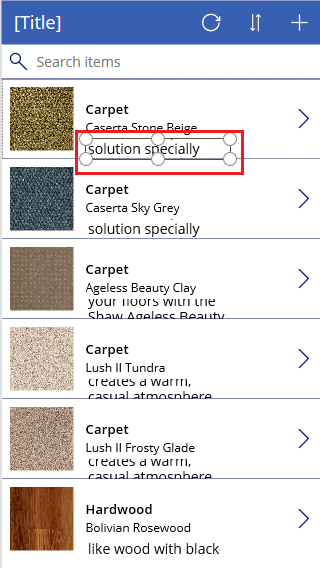
Izberite galerijo in nato izberite Uredi poleg možnosti Polja na zavihku Lastnosti desnega podokna.
Izberite oznako, ki ste jo dodali prej v tem postopku, in nato odprite označen seznam v podoknu Podatki.
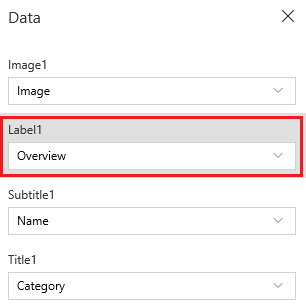
Na tem seznamu kliknite ali tapnite Cena.
Kontrolnik Galerije prikaže nove vrednosti.
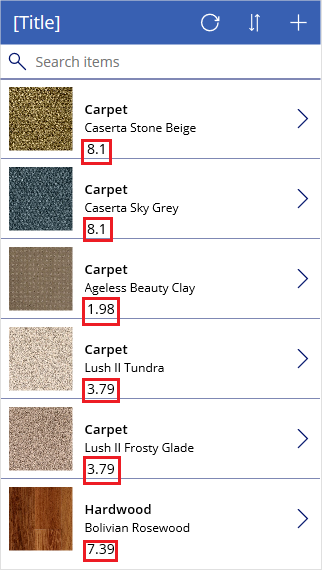
Filtriranje in razvrščanje galerije
Lastnost Elementi kontrolnika Galerije določa, katere elemente prikazuje. V tem postopku to lastnost konfigurirate tako, da določa tudi, kateri zapisi se prikažejo na podlagi meril filtra in v kakšnem vrstnem redu.
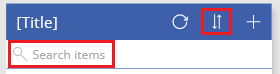
Nastavite lastnost Elementi kontrolnika Galerije na to formulo:
Sort (If (IsBlank(TextSearchBox1.Text), FlooringEstimates, Filter( FlooringEstimates, TextSearchBox1.Text in Text(Name) ) ), Name, If( SortDescending1, SortOrder.Descending, SortOrder.Ascending ) )Za več informacij o funkcijah v tej formuli glejte Referenca za formulo.
Dvokliknite iskalno polje in nato vanj vnesite del ali celotno ime izdelka.
Prikažejo se samo tisti elementi, ki ustrezajo merilu filtra.
Medtem ko pritiskate tipko Alt, enkrat ali večkrat izberite ikono razvrščanja, da spremenite vrstni red razvrščanja.
Zapisi preklapljajo med naraščajočim in padajočim abecednim vrstnim redom na podlagi imena izdelka.
Označevanje izbranega elementa
Nastavite lastnost TemplateFill kontrolnika Galerije na formulo, ki je podobna temu primeru, vendar lahko po želji določite različne barve:
If(ThisItem.IsSelected, LightCyan, White)
Sprememba privzete izbire
Nastavite lastnost Privzeto kontrolnika Galerije na zapis, ki ga želite privzeto izbrati. Določite lahko na primer peti element v viru podatkov FlooringEstimates:
Last(FirstN(FlooringEstimates, 5))
V tem primeru določite prvi element v kategoriji Hardwood vira podatkov FlooringEstimates:
First(Filter(FlooringEstimates, Category = "Hardwood"))
Naslednji koraki
Več o delu z obrazci in formulami.
Opomba
Ali nam lahko poveste, kateri je vaš prednostni jezik za dokumentacijo? Izpolnite kratko anketo. (upoštevajte, da je v angleščini)
Z anketo boste porabili približno sedem minut. Ne zbiramo nobenih osebnih podatkov (izjava o zasebnosti).
Povratne informacije
Kmalu na voljo: V letu 2024 bomo ukinili storitev Težave v storitvi GitHub kot mehanizem za povratne informacije za vsebino in jo zamenjali z novim sistemom za povratne informacije. Za več informacij si oglejte: https://aka.ms/ContentUserFeedback.
Pošlji in prikaži povratne informacije za